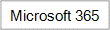Viittausta, joka viittaa samaan soluun tai alue useissa taulukoissa, kutsutaan kolmiulotteiseen viittaukseen. Kolmiulotteinen viittaus on hyödyllinen ja kätevä tapa viitata useisiin laskentataulukoihin, jotka noudattavat samaa kaavaa, ja kunkin laskentataulukon solut sisältävät samantyyppisiä tietoja, esimerkiksi silloin, kun kokoat organisaation eri osastojen budjettitietoja.
Sisältö
Lisätietoja kolmiulotteinen viittaus
Kolmiulotteisen viittauksen avulla voit laskea yhteen budjettivarauksia kolmen osaston, myynnin, hr:n ja markkinoinnin, jotka kukin ovat eri laskentataulukossa, välillä käyttämällä seuraavaa kolmiulotteista viittausta:
=SUM(Sales:Marketing!B3)
Voit myös lisätä toisen laskentataulukon ja siirtää sen sitten solualueeseen, johon kaava viittaa. Jos esimerkiksi haluat lisätä viittauksen Tilat-laskentataulukon soluun B3, siirrä Tilat-laskentataulukkoMyynti- ja HENKILÖSTÖ-laskentataulukoiden välillä seuraavassa esimerkissä esitetyllä tavalla.
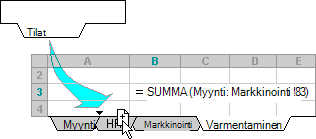
Koska kaava sisältää kolmiulotteisen viittauksen laskentataulukon nimialueeseen, Myynti:Markkinointi! B3, kaikki alueen laskentataulukot sisällytetään uuteen laskentaan.
Lue, miten kolmiulotteiset viittaukset muuttuvat, kun siirrät, kopioit, lisäät tai poistat laskentataulukoita
Seuraavissa esimerkeissä kerrotaan, mitä tapahtuu, kun lisäät, kopioit, poistat tai siirrät kolmiulotteiseen viittaukseen sisältyviä laskentataulukoita. Esimerkeissä lasketaan yhteen taulukoiden 2–6 solut A2–A5 käyttämällä kaavaa =SUMMA(Taul2:Taul6!A2:A5) .
Lisääminen tai kopioiminen Jos lisäät tai kopioit laskentataulukoita taulukoiden 2 ja 6 (tässä esimerkissä päätepisteet) väliin, Excel sisällyttää kaikki arvot lisättyjen laskentataulukoiden soluihin A2–A5 laskutoimituksissa.
Poista Jos poistat laskentataulukoita taulukoiden 2 ja 6 väliltä, Excel poistaa niiden arvot laskutoimituksesta.
siirrä Jos siirrät laskentataulukoita taulukoiden 2 ja 6 väliltä viitatun laskentataulukkoalueen ulkopuolelle, Excel poistaa niiden arvot laskutoimituksesta.
Päätepisteen siirtäminen Jos siirrät Taulukon 2 tai 6 saman työkirjan toiseen sijaintiin, Excel muuttaa laskentaa siten, että se sisältää uudet laskentataulukot niiden välillä, ellet muuta työkirjan päätepisteiden järjestystä. Jos käännät päätepisteet käänteiseksi, kolmiulotteinen viittaus muuttaa päätepistelaskentataulukkoa. Oletetaan esimerkiksi, että sinulla on viittaus taulukkoon Taul2:Taul6: Jos siirrät työkirjassa Taul2-taulukon 6 jälkeen, kaava osoittaa kohtaan Taul3:Taul6. Jos siirrät Taul6-taulukon taulukon 2 eteen, kaava muuttuu osoittamaan kohtaan Taul2:Taul5.
Päätepisteen poistaminen Jos poistat taulukon 2 tai 6, Excel poistaa laskentataulukon arvot laskutoimituksesta.
Kolmiulotteisen viittauksen luominen
-
Napsauta solua, johon haluat lisätä funktion.
-
Kirjoita = (yhtäläisyysmerkki), kirjoita funktion nimi ja kirjoita sitten alkusulkeet.
Voit käyttää kolmiulotteisessa viittauksessa seuraavia funktioita:
|
Funktio |
Kuvaus |
|---|---|
|
Laskee yhteen luvut. |
|
|
Laskee lukujen keskiarvon (aritmeettisen keskiarvon). |
|
|
Laskee lukujen keskiarvon (aritmeettisen keskiarvon). sisältää tekstin ja loogiset tiedot. |
|
|
Laskee luvut sisältävät solut. |
|
|
Laskee solut, jotka eivät ole tyhjiä. |
|
|
Liittää matriiseja vaakasuunnassa ja peräkkäin suuremman matriisin palauttamiseksi |
|
|
Etsii suurimman arvon arvojoukosta. |
|
|
Etsii suurimman arvon arvojoukosta; sisältää tekstin ja loogiset tiedot. |
|
|
Etsii pienimmän arvon arvojoukosta. |
|
|
Etsii pienimmän arvon arvojoukosta; sisältää tekstin ja loogiset tiedot. |
|
|
Kertoo luvut. |
|
|
Laskee keskihajonnan otoksen perusteella. |
|
|
Laskee keskihajonnan otoksen perusteella; sisältää tekstin ja loogiset tiedot. |
|
|
Laskee koko populaation keskihajonnan. |
|
|
Laskee koko populaation keskihajonnan; sisältää tekstin ja loogiset tiedot. |
|
|
Arvioi populaation varianssia otoksen perusteella. |
|
|
Laskee varianssin otoksen perusteella; sisältää tekstin ja loogiset tiedot. |
|
|
Laskee varianssin koko populaatiolle. |
|
|
Laskee varianssin koko populaatiolle; sisältää tekstin ja loogiset tiedot. |
|
|
Liittää matriiseja pysty- ja järjestyksessä suuremman matriisin palauttamiseksi |
-
Napsauta ensimmäisen viitattavan laskentataulukon välilehteä.
-
Pidä VAIHTONÄPPÄINTÄ painettuna ja napsauta viimeisen viitattavan laskentataulukon välilehteä.
-
Valitse solu tai solualue, johon haluat viitata.
-
Täytä kaava ja paina sitten ENTER-näppäintä.
Kolmiulotteisen viittauksen nimen luominen
-
Valitse Kaavat-välilehden Määritetyt nimet ryhmästä Määritä nimi.
-
Kirjoita Uusi nimi -valintaikkunan Nimi-ruutuun nimi, jota haluat käyttää viittauksessasi. Nimen pituus voi olla enintään 255 merkkiä.
-
Valitse Viittaa kohteeseen -ruudussa yhtäläisyysmerkki (=) ja viittaus ja paina sitten ASKELPALAUTINTA.
-
Napsauta ensimmäisen viitattavan laskentataulukon välilehteä.
-
Pidä VAIHTONÄPPÄINTÄ painettuna ja napsauta viimeisen viitattavan laskentataulukon välilehteä.
-
Valitse solu tai solualue, johon haluat viitata.